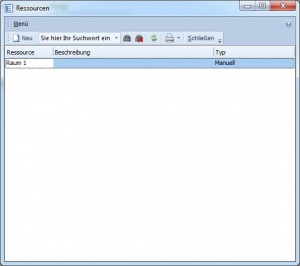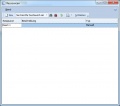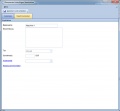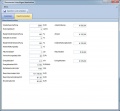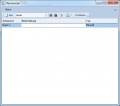Ressource: Unterschied zwischen den Versionen
Admin (Diskussion | Beiträge) K |
|||
| (4 dazwischenliegende Versionen von einem anderen Benutzer werden nicht angezeigt) | |||
| Zeile 11: | Zeile 11: | ||
* Beschreibung: Geben Sie eine Beschreibung an | * Beschreibung: Geben Sie eine Beschreibung an | ||
* Typ: Wenn Sie eine Ressource Manuell anlegen, so wird diese Information hier hinterlegt. Wird ein Artikel oder eine Adresse als Ressource angegeben, so erscheint hier "Automatisch" | * Typ: Wenn Sie eine Ressource Manuell anlegen, so wird diese Information hier hinterlegt. Wird ein Artikel oder eine Adresse als Ressource angegeben, so erscheint hier "Automatisch" | ||
| + | * Stundensatz: Geben Sie hier den Stundensatz an | ||
| + | * Kostenstelle: Geben Sie hier eine [[Kostenstellen|Kostenstelle]] an | ||
| + | |||
| + | Wenn es sich bei der ausgewählten Ressource um eine Produktionsmaschine handelt, so können Sie über die Registerkarte ''Maschinenkosten'' relevante Werte eingeben, um Maschinenkosten zu kalkulieren. Weitere Informationen finden Sie im Beitrag [[Maschinenstundensatz]] | ||
| − | |||
| − | |||
| − | |||
| − | |||
| − | |||
| − | |||
| − | |||
| − | |||
| − | |||
| − | |||
| − | |||
| − | |||
| − | |||
| − | |||
| − | |||
| − | |||
| − | |||
Folgende [[:Kategorie:Objekte|Objekte]] können als Ressourcen deklariert werden: | Folgende [[:Kategorie:Objekte|Objekte]] können als Ressourcen deklariert werden: | ||
* [[Adresse]] | * [[Adresse]] | ||
* [[Artikel]] | * [[Artikel]] | ||
* [[Benutzerverwaltung|Benutzer]] | * [[Benutzerverwaltung|Benutzer]] | ||
| + | * [[Mitarbeiter]] | ||
| + | * [[Maschinen]] | ||
Verwenden Sie den Objekttab "Erweiterte Einstellungen" des jeweiligen [[:Kategorie:Objekte|Objekte]]s, um es als Ressource zu verwenden. | Verwenden Sie den Objekttab "Erweiterte Einstellungen" des jeweiligen [[:Kategorie:Objekte|Objekte]]s, um es als Ressource zu verwenden. | ||
| Zeile 40: | Zeile 29: | ||
Bild:ressource.jpg | Bild:ressource.jpg | ||
Bild:ressource_1.jpg | Bild:ressource_1.jpg | ||
| + | Bild:ressource_3.jpg | ||
Bild:ressource_2.jpg | Bild:ressource_2.jpg | ||
</gallery> | </gallery> | ||
Aktuelle Version vom 3. April 2020, 12:27 Uhr
Verwenden Sie die Ressourcenliste in envira.ERP um Ressourcen zu verwalten. Bei Ressourcen handelt es sich um Einrichtungen oder andere Betriebsmittel, die Zeit oder Kosten verbrauchen, wenn diese Verwendet werden. Das Filterformular zeigt Ihnen die in der Datenbank angelegten Ressourcen an. Diesen Filter erreichen Sie über die folgenden Steuerbefehle:
Verwenden Sie die Symbolleiste Stammdaten, um nach Datensätzen zu suchen, zu bearbeiten oder zu löschen. Verwenden Sie die Schaltfläche Neu, um einen neuen Datensatz hinzuzufügen. Durch einen Doppelklick mit der linken Maustaste, öffnen Sie das ausgewählte Objekt.
Folgende Datenfelder stehen Ihnen in den Ressourcen zur Verfügung:
- Name: Geben Sie hier eine Bezeichnung für die Ressource an
- Beschreibung: Geben Sie eine Beschreibung an
- Typ: Wenn Sie eine Ressource Manuell anlegen, so wird diese Information hier hinterlegt. Wird ein Artikel oder eine Adresse als Ressource angegeben, so erscheint hier "Automatisch"
- Stundensatz: Geben Sie hier den Stundensatz an
- Kostenstelle: Geben Sie hier eine Kostenstelle an
Wenn es sich bei der ausgewählten Ressource um eine Produktionsmaschine handelt, so können Sie über die Registerkarte Maschinenkosten relevante Werte eingeben, um Maschinenkosten zu kalkulieren. Weitere Informationen finden Sie im Beitrag Maschinenstundensatz
Folgende Objekte können als Ressourcen deklariert werden:
Verwenden Sie den Objekttab "Erweiterte Einstellungen" des jeweiligen Objektes, um es als Ressource zu verwenden.